Problema de instalación de mysql: el código no se puede ejecutar porque no se puede encontrar MSVCR120.dll. La reinstalación del programa puede resolver este problema.
Instalación: Microsoft Common Runtime Library Collection 2020-> https://baoku.360.cn/soft/search?kw=%E5%BE%AE%E8%BD%AF%E5%B8%B8%E7%94%A8 % E8% BF% 90% E8% A1% 8C% E5% BA% 93% E5% 90% 88% E9% 9B% 86
Prefacio
Hay muchos problemas al instalar MySQL. Hay muchas formas de resolver los problemas en el blog. Aquí adjunto algunos enlaces. Los amigos que encuentren problemas pueden leerlo y consultarlo. Este artículo es principalmente para aquellos que son nuevos en la base de datos. Para instalar la base de datos MySQL. En la actualidad, las versiones de MySQL en el sitio web oficial son 5.5, 5.6, 5.7 y 8. Al desarrollar, generalmente elegimos una o dos versiones inferiores a la última versión, por lo que elegí 5.7 como base de datos a instalar.
1. Descargar pasos
- Visite el sitio web oficial: https://www.mysql.com/
seleccione Comunidad en Descargas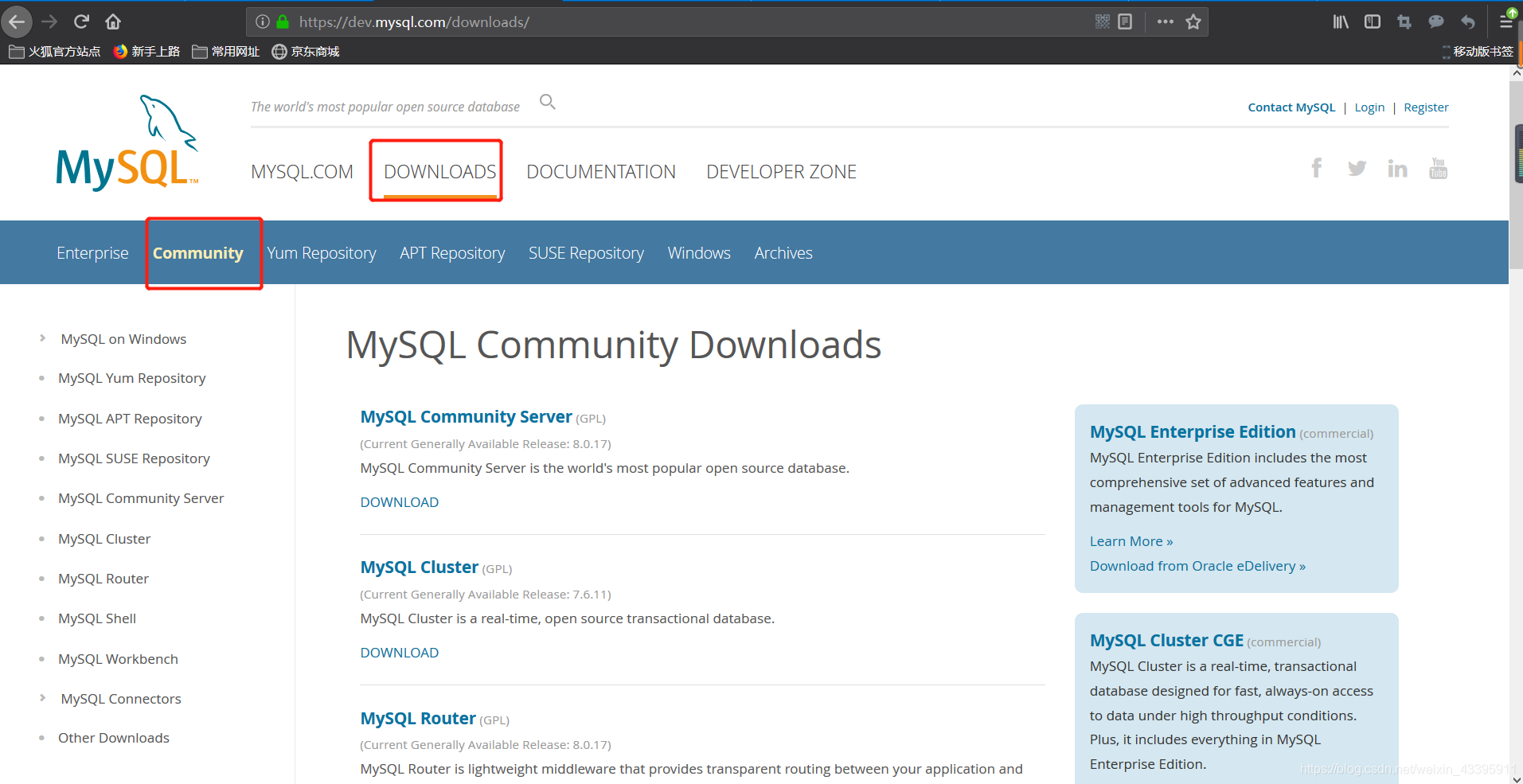
- Descargue la versión correspondiente
Haga clic en MySQL Community Server en la imagen de arriba para ingresar a la interfaz de descarga: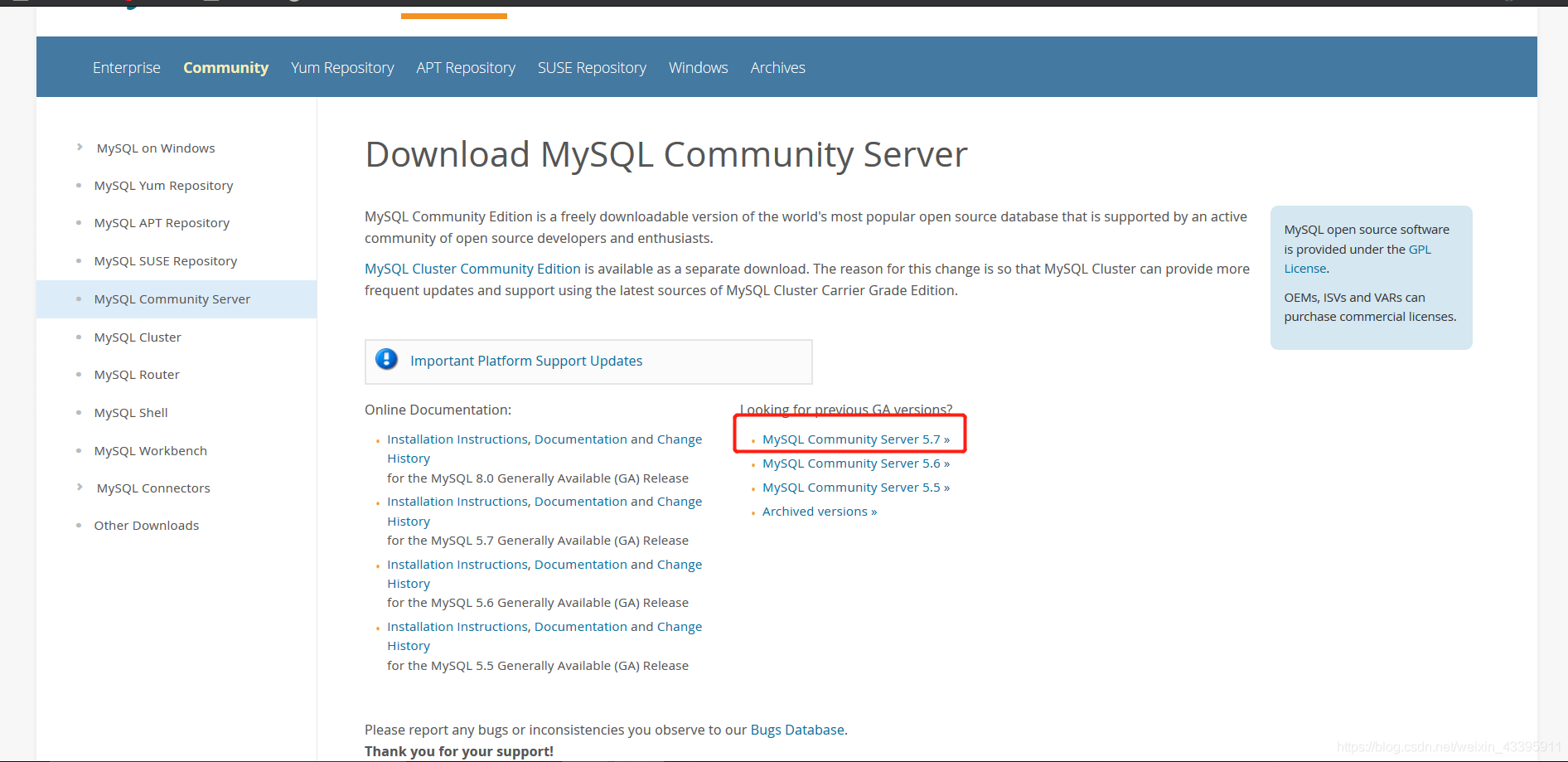 busque el enlace de MySQL Community Server 5.7 , haga clic para ingresar:
busque el enlace de MySQL Community Server 5.7 , haga clic para ingresar: 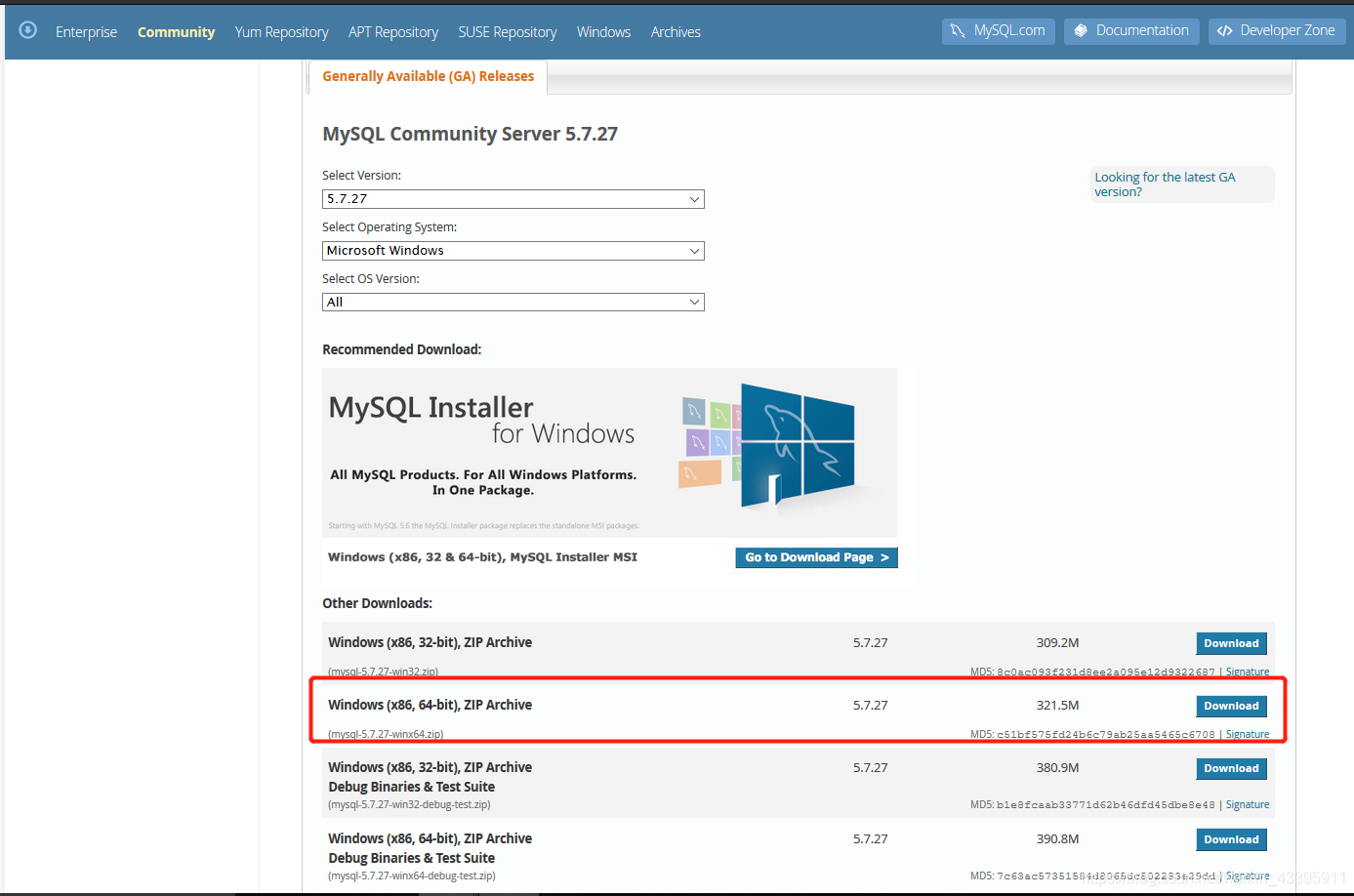 elija descargar el archivo ZIP correspondiente según la versión de su computadora , mi computadora es de 64 bits, así que elija Para descargar este elemento, haga clic en Descargar para ingresar a la siguiente interfaz:
elija descargar el archivo ZIP correspondiente según la versión de su computadora , mi computadora es de 64 bits, así que elija Para descargar este elemento, haga clic en Descargar para ingresar a la siguiente interfaz: 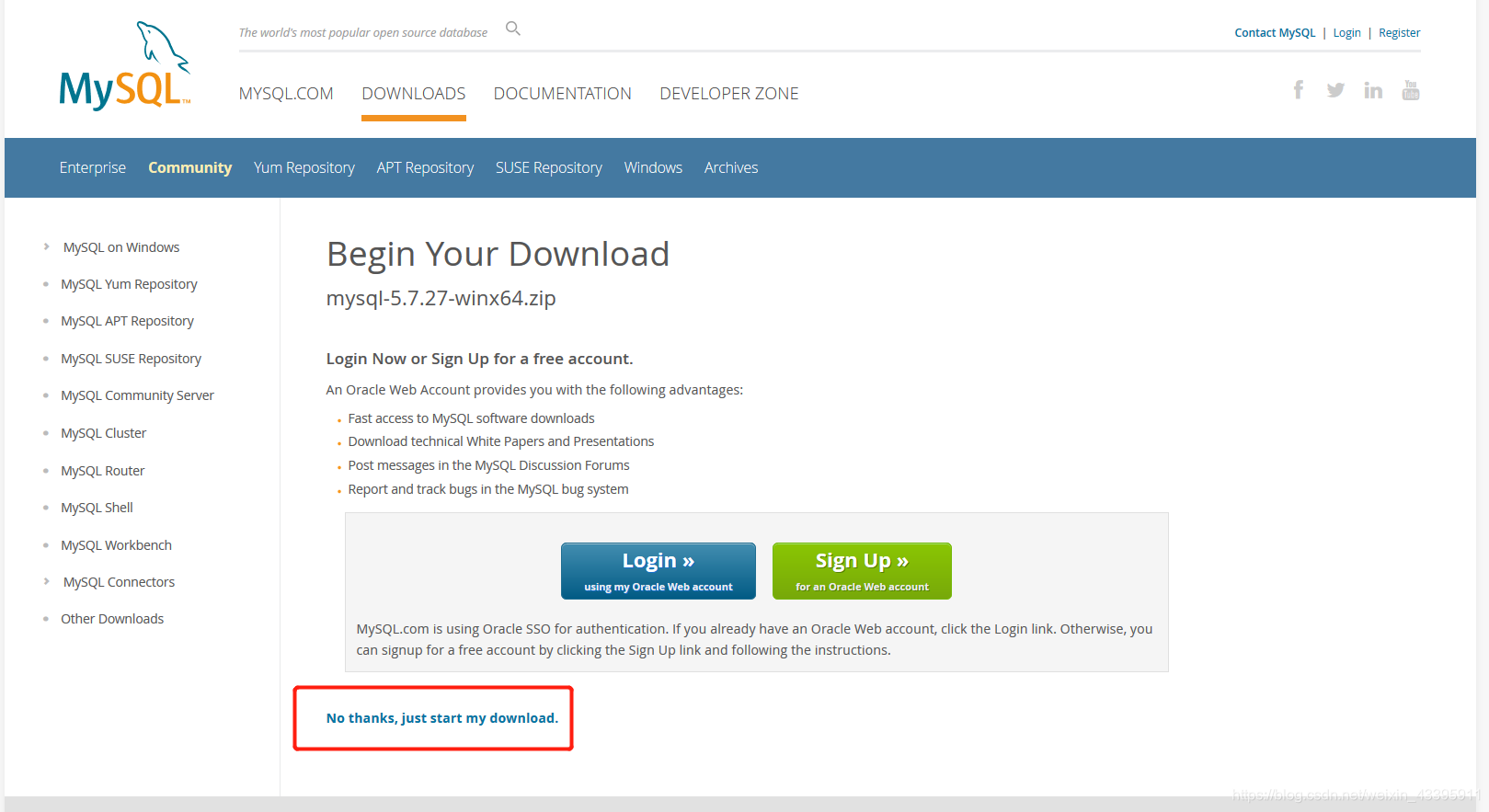 Haga clic en No, gracias, simplemente inicie mi descarga y luego comience a
Haga clic en No, gracias, simplemente inicie mi descarga y luego comience a 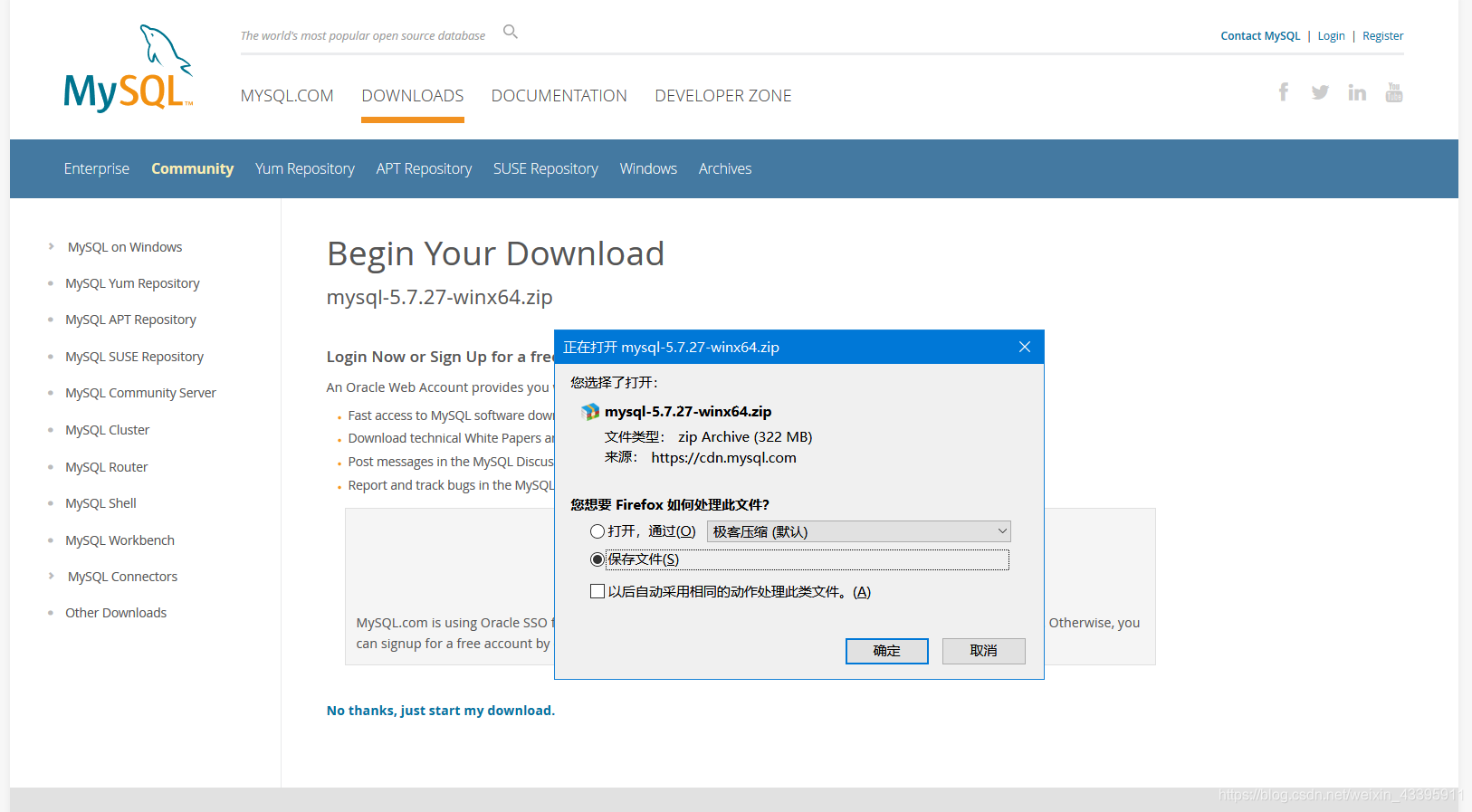 descargar. Una vez completada la descarga, descomprima el archivo en el disco y directorio que desee ahorrar. Extraje el archivo al directorio E: \ Archivos de programa \ Mysql .
descargar. Una vez completada la descarga, descomprima el archivo en el disco y directorio que desee ahorrar. Extraje el archivo al directorio E: \ Archivos de programa \ Mysql . 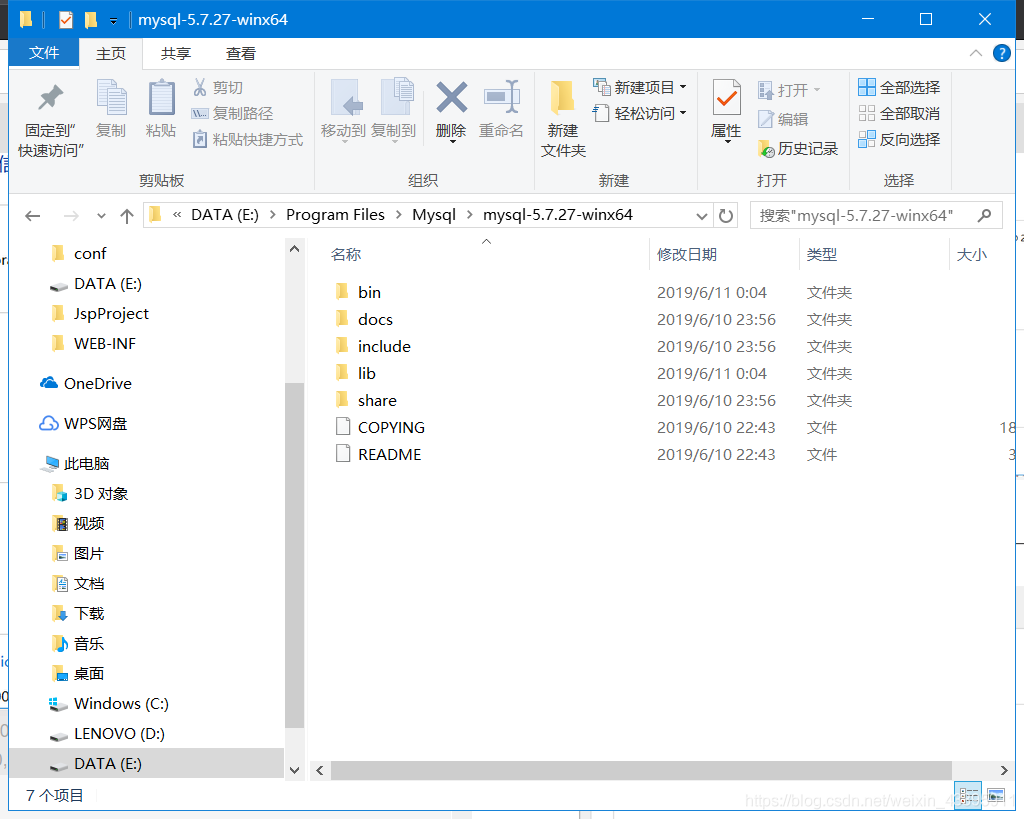
Todo el trabajo de descarga se completa arriba.
2. Configurar variables de entorno
- Sistema— > Configuración avanzada del sistema—> Variables de entorno— > Variables del sistema,

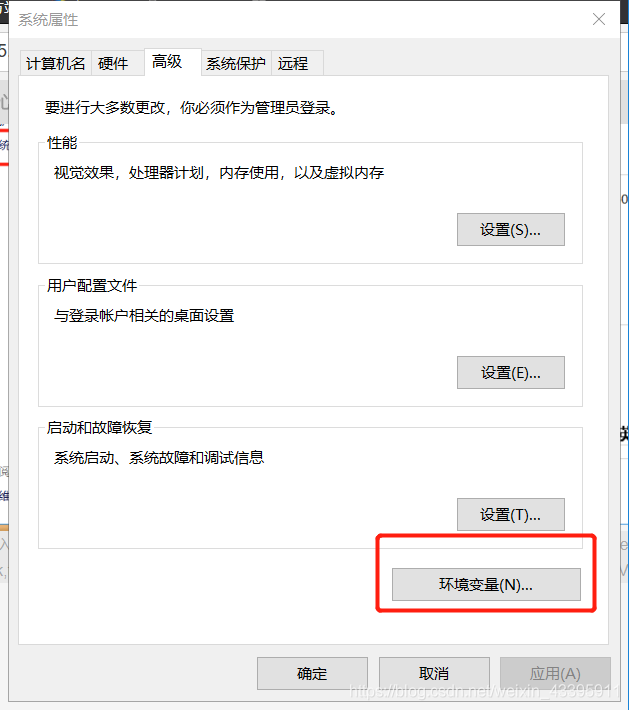
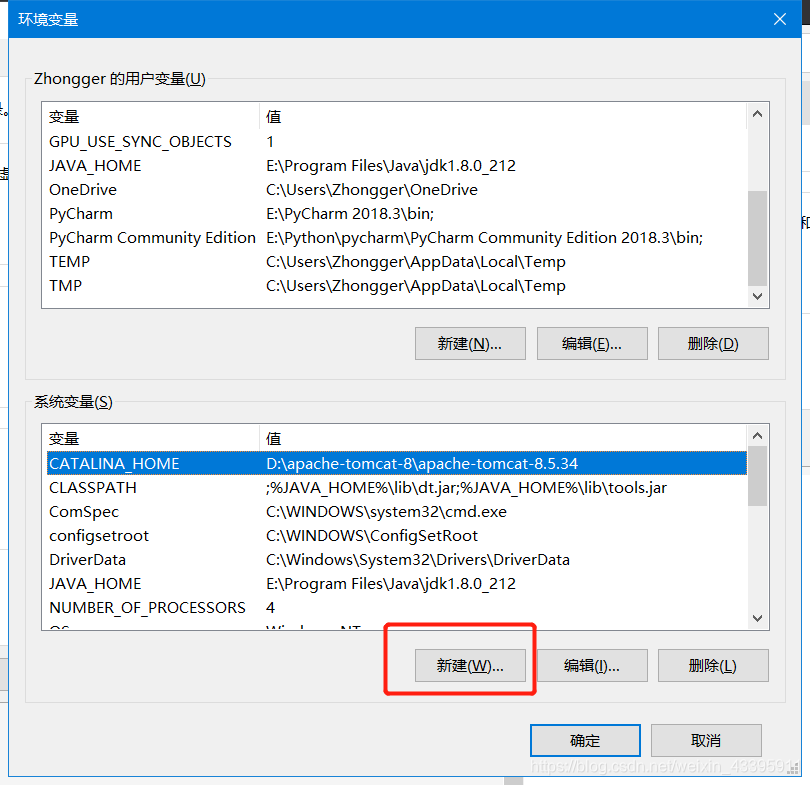 haga clic en Nuevo , el nombre de la variable es: MYSQL_HOME , agregue la ubicación de su carpeta mysql-5.7.27-winx64.
haga clic en Nuevo , el nombre de la variable es: MYSQL_HOME , agregue la ubicación de su carpeta mysql-5.7.27-winx64.
El mío está en E: \ Archivos de programa \ Mysql \ mysql-5.7.27-winx64 , como se muestra en la figura: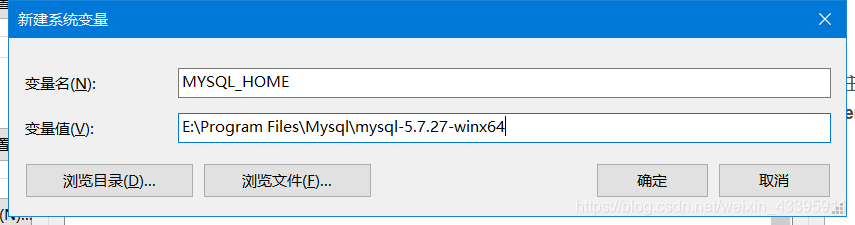
- Edite la ruta y cópiela
;%MYSQL_HOME%\binen la parte posterior del valor original, como se muestra en la figura: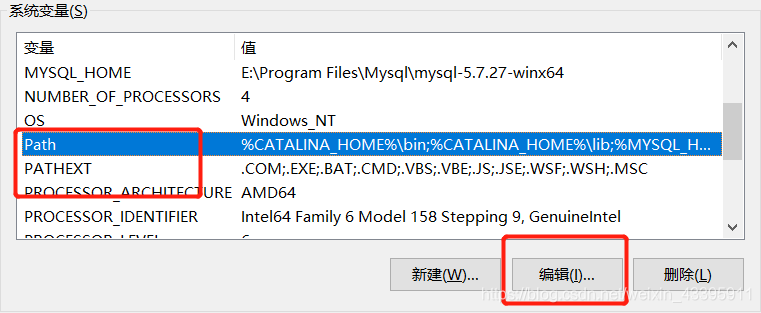
3. Configure el archivo my.ini
Cree un nuevo archivo my.ini en su directorio mysql-5.7.27-winx64. El mío está en el directorio E: \ Program Files \ Mysql \ mysql-5.7.27-winx64. El contenido del archivo my.ini es:
[mysqld]
#端口号
port = 3306
#mysql-5.7.27-winx64的路径
basedir=E:\Program Files\Mysql\mysql-5.7.27-winx64
#mysql-5.7.27-winx64的路径+\data
datadir=E:\Program Files\Mysql\mysql-5.7.27-winx64\data
#最大连接数
max_connections=200
#编码
character-set-server=utf8
default-storage-engine=INNODB
sql_mode=NO_ENGINE_SUBSTITUTION,STRICT_TRANS_TABLES
[mysql]
#编码
default-character-set=utf8
- 1
- 2
- 3
- 4
- 5
- 6
- 7
- 8
- 9
- 10
- 11
- 12
- 13
- 14
- 15
- dieciséis
- 17
- 18
- 19
- 20
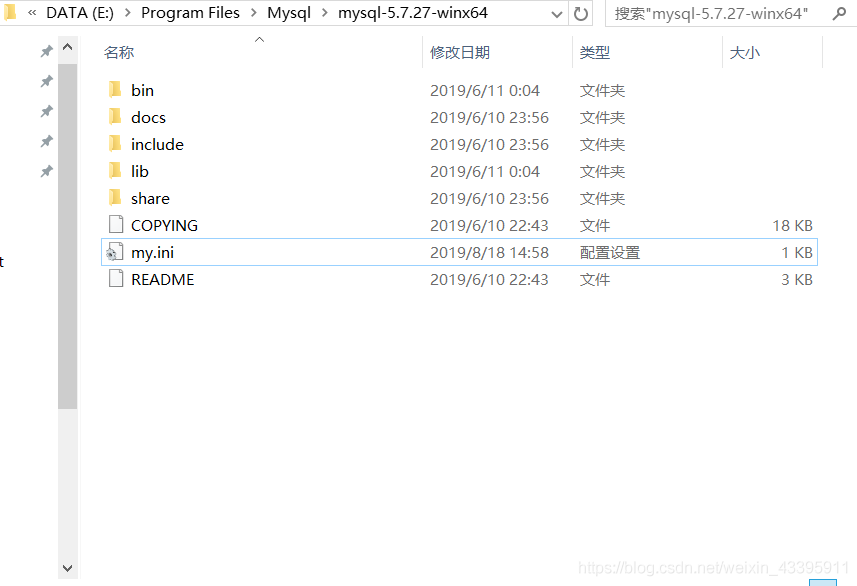
Una vez completada la creación, vaya al siguiente paso.
4. Instale MySQL
1. Ingrese cmd en el cuadro de entrada y ejecútelo como administrador . Tenga en cuenta que debe ejecutar como administrador ; de lo contrario, la instalación / eliminación del servicio denegado aparecerá durante el proceso de instalación debido a una autoridad de gestión insuficiente. ! (Servicio de instalación / desinstalación rechazado) , ¡esto es muy importante!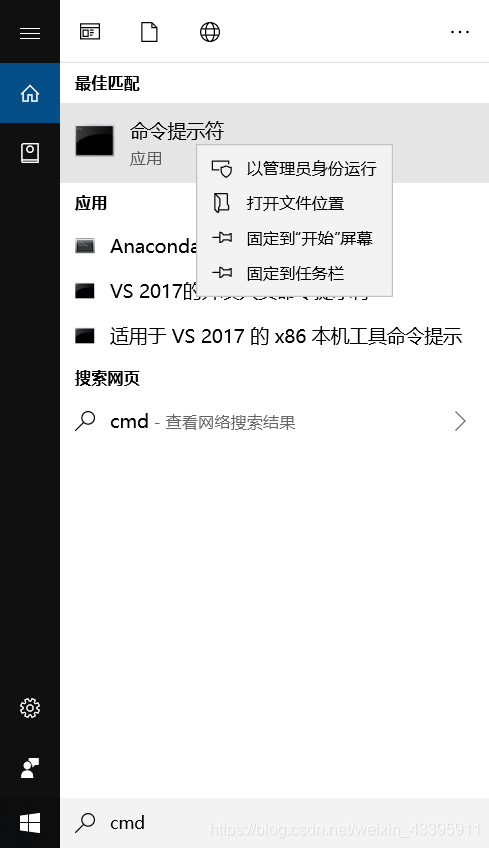
- Ingrese el directorio E: \ Archivos de programa \ Mysql \ mysql-5.7.27-winx64 \ bin en cmd : ingrese el comando de instalación :, si aparece Servicio instalado exitosamente , demuestra que la instalación fue exitosa; si aparece Instalación del servicio Denegado , significa Ejecutar cmd sin privilegios de administrador: luego continúe ingresando el comando :, no habrá ningún mensaje en este momento: ingrese el comando de inicio: nuevamente , y aparecerá el siguiente mensaje para demostrar que MySQL se inició correctamente:

mysqld -install
mysqld --initialize
net start mysql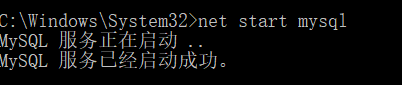
5. Establecer la contraseña de MySQL
1. El propósito principal de establecer la contraseña aquí es resolver el problema: ERROR 1045 (28000): Acceso denegado para user'root '@' localhost '(usando contraseña: NO)
2. Primero detenga el servicio MySQL e ingrese el comando línea net stop mysql: 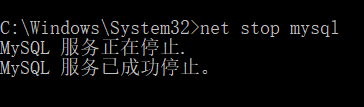
3. En Buscar my.ini en el directorio E: \ Archivos de programa \ Mysql \ mysql-5.7.27-winx64, agregue cualquier línea debajo del campo [mysqld] skip-grant-tablesy guárdelo: 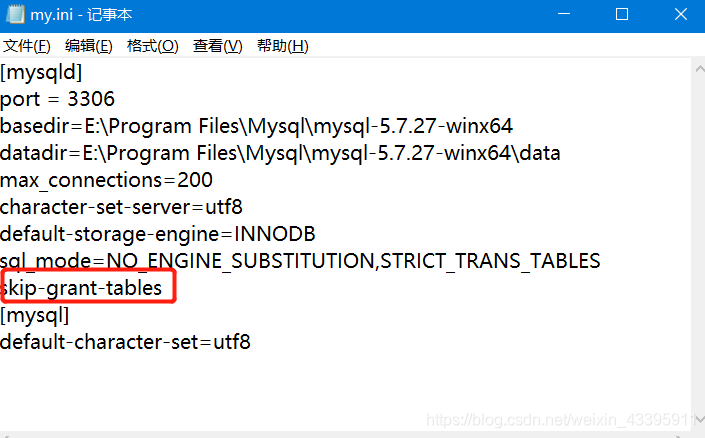
4. Reinicie MySQL e ingrese el inicio comando :, net start mysqlaparece el siguiente indicador para demostrar que MySQL se inició correctamente: 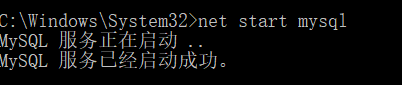
Cuando ingrese el comando mysql -u root -p, no necesita ingresar una contraseña, simplemente presione Enter: ¡ 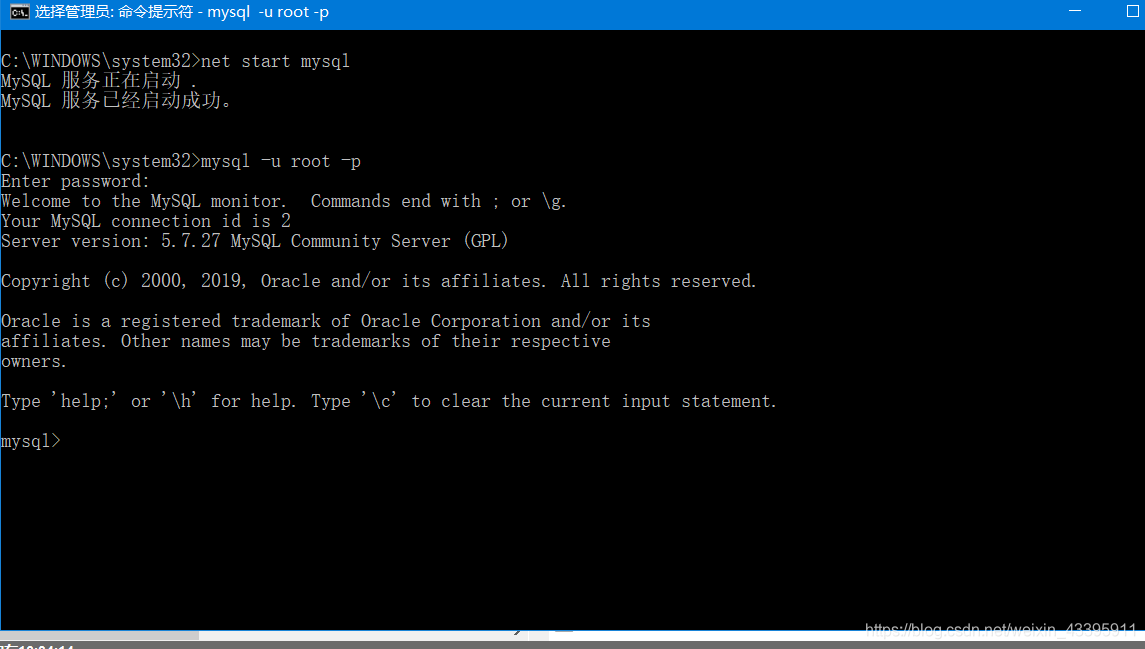 Ingrese MySQL exitosamente! ¡Jaja, debería valer la pena ser feliz después de este paso!
Ingrese MySQL exitosamente! ¡Jaja, debería valer la pena ser feliz después de este paso!
5. Ingrese la línea de comando use mysqlpara ingresar a la base de datos: 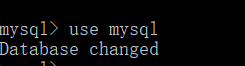
6. Ingrese la línea de comando update user set authentication_string=password("xxxxxx") where user="root";xxxxxx es la nueva contraseña que estableció, si aparece el siguiente mensaje después de presionar Enter, ¡la modificación es exitosa! 
7. Detenga manualmente el servicio MySQL, ingrese el servicio en la barra de búsqueda de win10 y busque MySQL . Haga clic con el botón derecho y luego haga clic en Detener. 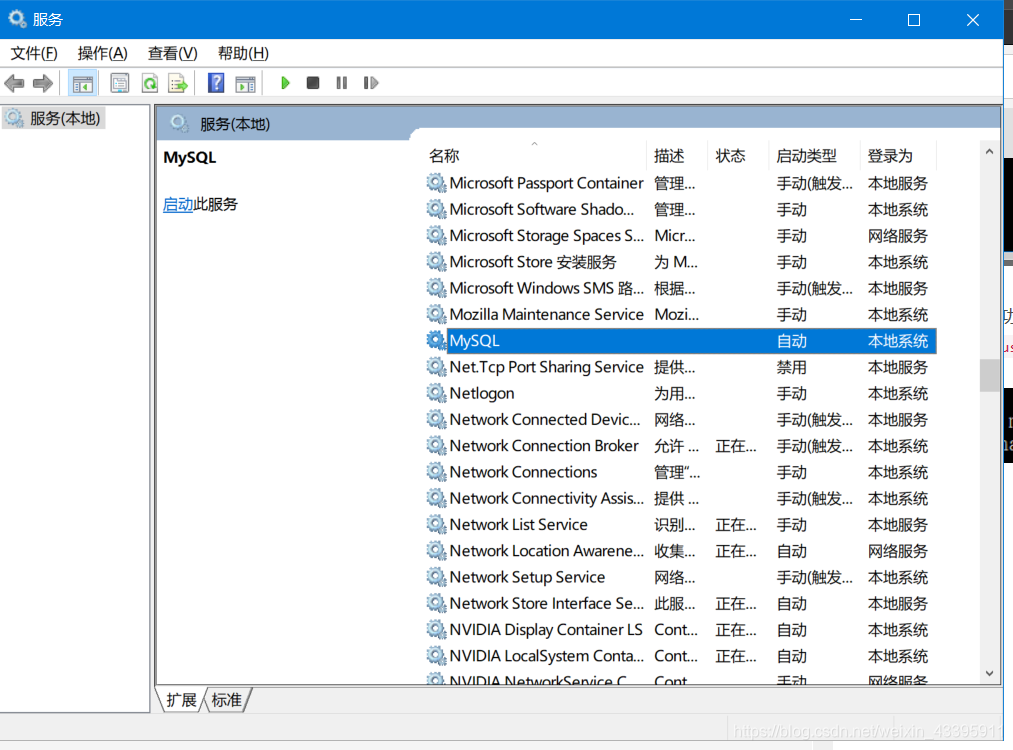 Luego elimine la línea skip-grant-tables en el archivo my.ini justo ahora , guarde y cierre.
Luego elimine la línea skip-grant-tables en el archivo my.ini justo ahora , guarde y cierre.
8. Inicie cmd (estado de administrador) nuevamente, ingrese el comando de inicio :, net start mysqlingrese mysql -u root -pnuevamente e ingrese la contraseña que acaba de configurar. ¡Aparece el siguiente mensaje para demostrar que la configuración es exitosa!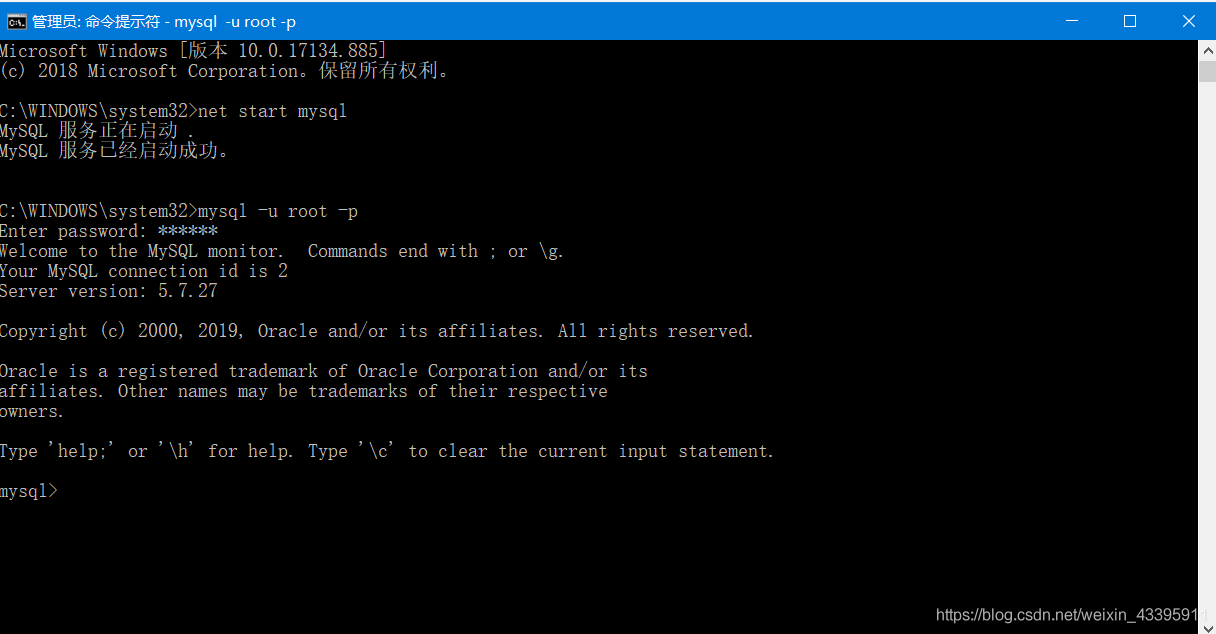 Luego ingrese la línea de comando para
Luego ingrese la línea de comando para use mysqlverificarlo, y el resultado es un error:  Ya que no hay restablecimiento de contraseña, entonces restablezca.
Ya que no hay restablecimiento de contraseña, entonces restablezca.
Ingrese la línea de comando. alter user user() identified by "xxxxxx";Mi contraseña es 123456, así que escribí alter user user() identified by "123456";Enter! ¡Cada vez más cerca de la victoria!
Ingrese la línea de comando nuevamente para use mysqlverificarlo, ¡éxito!
